Reklama
Adobe Lightroom Classic CC je popredný nástroj na organizovanie obrázkov. Je prirodzené, že vám poskytuje funkcie na čisté usporiadanie a prehľadávanie veľkej zbierky fotografií.
Lightroom je vybavený niekoľkými vyhľadávacími filtrami, ktoré vám môžu pomôcť zúžiť dotazy na konkrétne fotografie v kupce sena. Ale aby ste to ešte viac prešli, môžete si vytvoriť vlastné rôzne vyhľadávacie filtre a uložiť ich ako predvoľby.
Ako vyhľadávať konkrétne fotografie pomocou predvolieb filtra
Predstavte si kolekciu stoviek fotografií. Lightroom ich importuje do katalógu pomocou blesku. Vizuálne prehľadanie tejto veľkej zbierky v module Knižnica však nemusí byť také ľahké.
Preto má Lightroom prepracovaný vyhľadávací systém. Na vyhľadávanie fotografie môžete použiť rôzne druhy metaúdajov: kľúčové slovo, hodnotenie, farebný štítok a ďalšie.
- Vyberte jeden alebo viac priečinkov alebo kolekcií, ktoré chcete vyhľadať. Alebo vyberte Všetky fotografie na paneli Katalóg.
- Ísť do Zobraziť> Zobraziť panel s filtrami alebo použiť obrátenej lomítko klávesová skratka.
- Zobrazí sa Panel filtrov knižnice vám ponúka niekoľko spôsobov prehľadávania zbierky. Na vyhľadávanie pomocou textu použite kľúčové slovo alebo použite možnosti Atribút a Metadáta. Výsledky sa zobrazia v zobrazení mriežky.
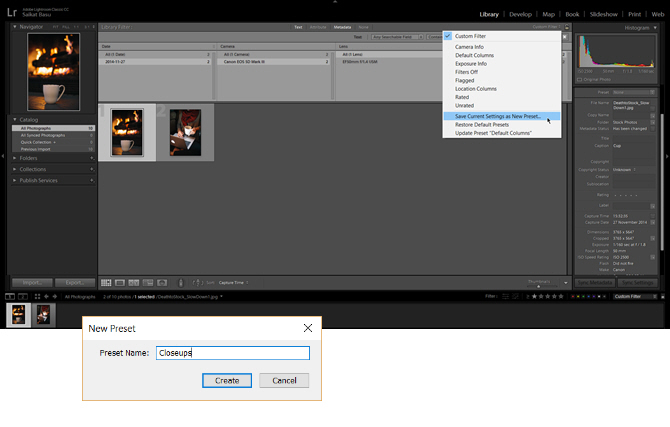
- Tieto kritériá vyhľadávania uložte ako predvoľbu a ušetrite čas, keď potrebujete znova hľadať. Prejdite na stránku Ponuka vlastného filtra na pravej strane panela filtra knižnice. zvoliť Uložiť aktuálne nastavenia ako nové predvoľby z rozbaľovacej ponuky. Predvolte jedinečný názov a kliknite na tlačidlo vytvoriť.
- Ak chcete použiť túto predvoľbu filtra vyhľadávania, vyberte ju iba z ponuky Vlastný filter.
Filtre knižnice sú účinným spôsobom, ako rýchlo naskenovať fotografie. Vďaka možnosti uložiť rôzne kombinácie ako predvoľby môžete pokryť všetky scenáre. Napríklad môžete vytvoriť filter na rýchle prezeranie kolekcie fotografií nasnímaných s konkrétnou kombináciou ohniskovej vzdialenosti, clony a ISO. Alebo vytvorte filter z kľúčového slova a niektorých metaúdajov.
Poznámka: Symbol zámku napravo od lišty filtra uzamkne kritériá filtra a potom môžete ten istý filter použiť jednoduchým výberom rôznych priečinkov a kolekcií svojich fotografií.
Je táto funkcia pre vás časomiera? Použite ho nabudúce dávkové úpravy veľa fotografií v Lightroom Ako rýchlo upravovať fotografie pomocou LightroomDávkové úpravy fotografií šetria veľa času, keď potrebujete upraviť viac fotografií. Tu je návod, ako jednoducho upravovať dávkové úpravy v Lightroom. Čítaj viac .
Saikat Basu je zástupcom redaktora pre internet, Windows a produktivitu. Po odstránení špiny programu MBA a desaťročnej marketingovej kariéry je teraz zanietený tým, že pomáha ostatným zlepšovať ich zručnosti v rozprávaní príbehov. Dáva pozor na chýbajúcu čiarku Oxford a nenávidí zlé snímky obrazovky. Ale jeho myšlienky upokojujú fotografie, Photoshop a produktivita.


